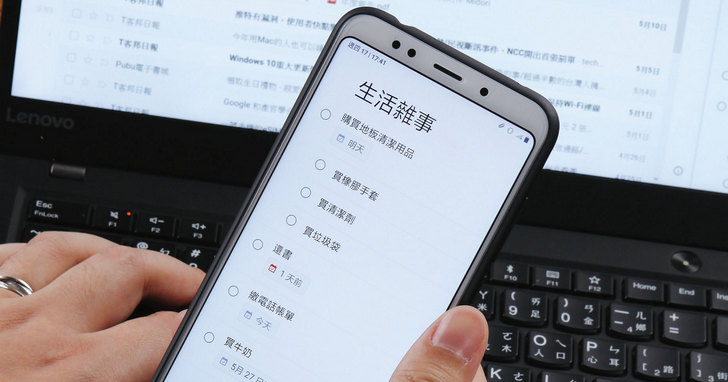
由 Google 所推出的電子郵件服務 Gmail,自從2004年發表後,就成為全世界網路使用者註冊電子郵件信箱時的首選。時至今日,無論是個人、企業或教育單位,幾乎都無法脫離使用 Gmail 做為傳遞、接收電子郵件的平台。
由於 Gmail 做為單純的電子郵件服務,過去並不曾頻繁改版,可是今年 Google 不僅為網頁版 Gmail 進行了小幅改版,也將操作介面利用 Material Design 進行全新設計,並加入了許多讓使用者操作更方便的功能,讓原本已經很好用的 Gmail 變得更加強大;原本沒有獨立程式的待辦清單外掛,也在本次改版中獨立成 Google Tasks APP,讓使用者可以享受這個簡潔、高效率的跨平台待辦清單軟體。
手動啟用新版Gmail
本次 Gmail 全新改版現在已經開放大眾使用,不過由於新版 Gmail 目前仍在測試階段,所以需要使用者自行設定,才能夠切換到新版本的 Gmail 搶先進行體驗。值得注意的是,由於 Google 是逐漸推送更新給全球用戶,所以有些使用者可能還看不到體驗新版 Gmail 的設定選項;若用戶真的想試用新版 Gmail,就只能靜待 Google 推送更新。另外,新版與經典版 Gmail 之間是可以自由切換的,使用者若對新版介面不滿意,可以隨時切回到原本的介面。新版 Gmail 會繼承使用者在經典版 Gmail 中的大多數設定,例如佈景主題和標籤等,理論上切換到新版 Gmail 後,使用者應該不會有適應困難的問題。





改版新亮點:全新設計的收件匣
一打開新版 Gmail,從整體外觀設計上就令人感覺到眼睛一亮。Google 從2014年起就開始為旗下 Android 系統和手機應用程式打造 Material Design 設計風格,現在終於套用到了最多人使用的 Gmail 網頁服務上。整體而言,新版 Gmail 的介面變得更加「圓滑」,色彩也變得鮮明,風格與經典版 Gmail 相較則更為融合,擺脫用戶從手機版 Gmail 切換到網頁使用時,會明顯感覺網頁版 Gmail 是「舊東西」的突兀感。
另外 Google 也為許久未更新的 Gmail 加入了許多方便的小功能,例如可隱藏的左邊欄、收件匣附件下載、滑動出現的功能圖示等,都是一些貼心卻能有效提高工作效率的小變動。或許有人會覺得新版 Gmail 和傳統版相較之下變化不大,但筆者認為 Google 是以不改變使用者的操作習慣做為前提來對 Gmail 進行更新,因為這對用戶而言會比較容易接受。


改版新亮點:延後郵件處理功能
本次 Gmail 改版所新增的延後郵件處理,事實上是源自於 Google 另一款電子郵件軟體 Inbox 的功能。筆者認為有可能是因為延後處理功能獲得許多 Inbox 使用者的正面評價,於是 Google 決定在此次改版中加到 Gmail 中。根據筆者平常使用 Gmail 的習慣,確實會因為有些郵件想要在未來的某些時候再行處理,而將該郵件一直放在收件匣中;可是這樣一來時間久了不是會忘記該郵件的存在,就是會被其他郵件蓋過去,跑到其他分頁,有了延後處理功能,Gmail 不但會在指定時間提醒使用者處理該封郵件,更會有個獨立的收件匣來歸納延後處理的郵件,可以說是非常貼心。


改版新亮點:右邊欄應用程式
過去 Gmail 的介面布局一直未曾出現過大幅度的變更,但本次改版後新增的右邊欄應用程式,卻可以讓使用者體驗到利用 Gmail 進行工作的全新方式。右邊欄應用程式預設的三個 APP,分別是「日曆」、「Keep」及「Tasks」;前兩者可視為其獨立應用程式的 Gmail 簡化版,而「Tasks」原本則是整合在傳統版 Gmail 中,到了新版 Gmail 終於獨立出來成為跨平台 App。簡單卻功能強大的待辦清單應用程式「Google Tasks」,其使用方法與詳細解析將留到後面說明。



Google Tasks:簡單實用的待辦清單
本次 Gmail 改版中,Google 將原本整合在 Gmail 內的待辦清單工具「Google Tasks」獨立出來,不僅被放進了右邊的快捷欄中,更在 Android 及 iOS 上推出獨立 APP,希望 Gmail 用戶能更加妥善利用這項工具。「Google Tasks」雖然介面簡潔、操作容易,且與其他待辦清單軟體相較之下,Google Tasks 可以說「簡單到了極致」,但筆者認為 Google 之所以致力於讓 Google Tasks 保持單純功能,其目的在於讓使用者專注於提升工作效率。
高效率的待辦清單
Google Tasks 最基本的功能就是規劃待辦清單,而且操作方式十分符合一般人的邏輯。正常來說,使用者規劃待辦清單時,通常只是簡單寫個待辦事項,以免忘記接下來該做的事,等完成之後再將筆記給劃掉。功能雖陽春卻很實用的 Google Tasks,可以讓用戶高效率的完成這份工作。
強大的跨平台支援
為了讓 Google Tasks 擁有跨平台能力,Google 也特地在 Android、iOS 及 Chrome 上推出獨立的 App 版 Google Tasks,讓用戶有個簡潔明白的待辦清單軟體可供選擇。雖然市面也有許多可以跨平台的待辦清單軟體,但憑藉著 Google 強大的資源整合能力,不用任何多餘的設定就能將 Gmail 及日曆與 Google Tasks 進行連動,就成為了 Google Tasks 的最大優勢。
Google Tasks待辦清單應用程式
Gmail版本:已內建,無需安裝
Chrome瀏覽器外掛版本:https://goo.gl/My95WB



建立待辦事項
要使用 Google Tasks 就得先從建立待辦事項開始,只要使用者有任何預計要執行的任務,就可以透過 Google Tasks 進行簡單的紀錄,並且進行流程追蹤。整操作方式十分簡單,唯一要注意的是 Google Tasks 目前只支援文字,要附上圖片暫時還無法實現。


為待辦事項新增日期
為了更好掌握待辦事項的工作期程,或者說有些事情不是依順序進行,而是需要到了某個時間點才需要處理,就可以為待辦事項新增日期,加強管理工作流程。



為待辦事項建立子工作表
Google Tasks 支援為待辦事項建立子工作表,目的在於讓用戶可以按照自己的安排的工作流程,循序漸進的掌握一件事情的處理進度。若使用者的主要待辦事項已經完成,子工作也會全部被標記為已完成。



將收件匣郵件變成待辦事項
既然 Google Tasks 源自於 Gmail,那當然會有與 Gmail 連動的功能。使用者若覺得手動填寫待辦事項太麻煩,就可以直接將郵件變成待辦事項,而且會與郵件產生連結,使用上更為輕鬆。



建立新清單分類管理
若是使用者覺得將所有待辦事項都放在一起,會讓畫面和頭腦都變得有些凌亂,Google Tasks 也支援讓用戶自行新增待辦清單,透過分類歸納的方式使待辦變得更易讀 。



將待辦事項顯示在Google日曆上
Google Tasks 的待辦事項可以加入日期,而 Google 也不會放過與自家產品整合的機會。使用者可以將已標註日期的待辦事項顯示在 Google 日曆上,只不過用戶必須在「提醒」與「Tasks」之間擇一顯示,稍嫌雞肋。



Google Tasks App,支援跨平台同步
Google Tasks 除了能在新的網頁版 Gmail 中使用外,為了更方便用戶跨平台使用,Google 也特地開發了獨立 App,並同時支援 Android 及 iOS 平台,讓使用者藉此提高工作效率。手機版本的 Google Tasks 同樣秉持著操作容易、功能簡潔的核心價值,讓用戶只需簡單摸索一下,就夠輕鬆上手。相較於可能有些用戶還沒辦法用到新版 Gmail,Google Tasks App 則已經在 Play 商店和 App Store 上架,使用者只要下載並安裝後,再登入 Google 帳號就可以享受到跨平台、簡潔、高效率的待辦清單工具。
其實在 Google 還沒有將 Google Tasks 獨立出來之前,就有用戶一直希望 Google 能在手機上打造一個簡單易用的待辦清單工具,於是就出現了 Google Keep;透過 Google Keep 的清單功能,可以簡單列出待辦事項;不過由於無法和其他服務如 Gmail、日曆等進行整合,總覺得有些遺憾;現在 Google 終於打造了跨平台待辦清單工具 Google Tasks,相信對許多人來說,本軟體的高整合度,絕對可以有效提升工作效率。
Google Tasks App
Android版本下載:https://goo.gl/37oqM6
iOS版本下載:https://goo.gl/j9mRKT
Google Tasks App 實用功能解析
在手機上新增待辦事項



修改待辦事項詳細資料



排序待辦清單



本文同步刊載於PC home雜誌
歡迎加入PC home雜誌粉絲團!

請注意!留言要自負法律責任,相關案例層出不窮,請慎重發文!